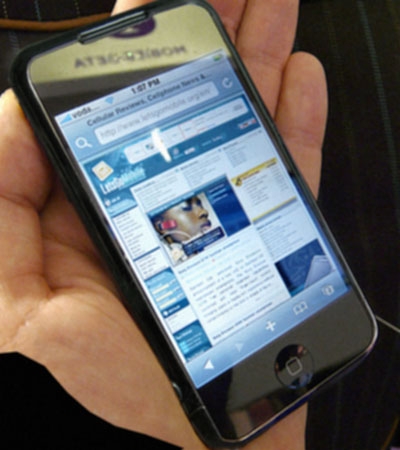В своей предыдущей, весьма эмоциональной, заметке я вкратце описал проблемы во время обновления операционки )
В конце концов обновление удалось. В общей сложности мне пришлось скачать прошивку более 4-х раз. Кстати, размер файла с прошивкой составил почти 600 МБ. После удачного сохранения прошивки на своём ноутбуке, сама прошивка удалась только со второго раза, пришлось перезагрузить компьютер. Это первое обновление яблочного продукта в моей практике и, к сожалению, впечатления у меня сложились далеко нелестные — процесс капризный и непредсказуемый. Я наивно полагал, что процедура обновления будет простой и надёжной, ведь Apple декларирует дружелюбность и простоту своих продуктов.
Теперь порция недовольства самой прошивкой. На множестве сайтов в обзорах предварительных версий iOS 4.3 в числе изменений упоминались дополнительные мультитач жесты — переключение между задачами, сворачивание текущей задачи, вывод панели задач. Но оказалось, что все эти жесты почему-то предназначены только для разработчиков и неизвестно будут ли они когда-нибудь доступны для пользователей. Таким образом ни одного нового жеста не добавилось, что с учётом их и без того малого количества очень печально. Лично я считаю себя обманутым.
Кстати, я выложил скаченную программой iTunes
прошивку на ФТП-сервер ЭлКата.